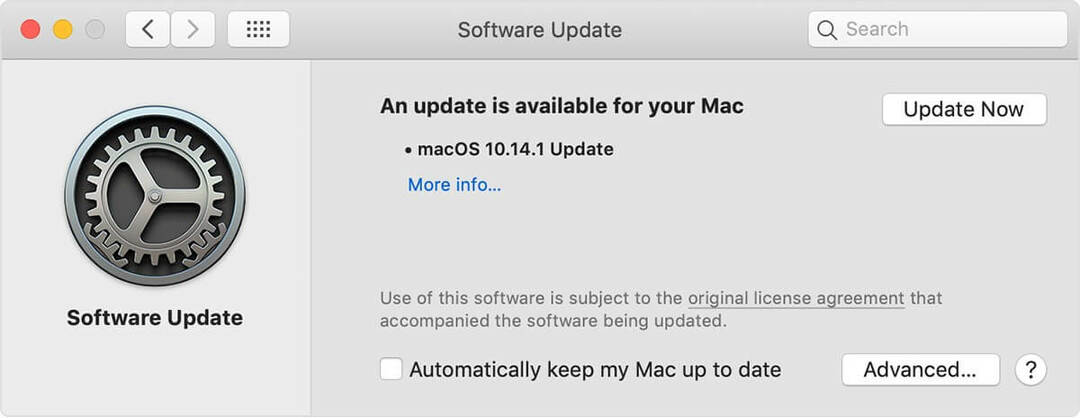- Apple Music 앱은 Mac, iOS 및 Android 기기에서 사용할 수 있지만 Windows에서는 눈에 띄게 누락되었습니다.
- Windows 사용자는 웹 브라우저를 사용하여 Apple Music을 탐색할 수 있는 유일한 옵션이 있습니다.
- 다크 모드 설정이 없는 브라우저의 경우 시스템의 설정 앱에서 이 기능을 활성화할 수 있습니다.

음악 오디오 및 비디오 스트리밍은 거대한 일이 되었고 웹 브라우저의 진화는 이것을 가능하게 했습니다. Apple Music은 그러한 스트리밍 플랫폼 중 하나이며 다크 모드 설정에 대한 사용자 지정을 탐색할 것입니다.
자세히 알아보기 전에 Apple Music 앱은 Apple 기기와 Android에서만 사용할 수 있으며 PC에서는 사용할 수 없습니다. 많은 사용자가 사용 경험을 선호합니다. 브라우저에서 Apple Music.
그런 다음 몇 가지 사용자 정의에 대해 논의해 보겠습니다.
오류 없는 음악 스트리밍 서비스를 경험하세요
음악 애호가이고 Youtube Music, Spotify 또는 Apple Music에 대한 유료 요금제가 있는 경우 통합된 브라우저인 Opera GX에서 모두 액세스할 수 있습니다. 이 브라우저에는 다음과 같은 훌륭한 기능이 있습니다.
- 사이드바에 통합된 Youtube Music, Spotify 및 Apple Music(쉬운 액세스)
- 서버 연결 문제를 피하기 위한 영구 로그인
- 서비스가 제한될 때마다 서버를 변경하는 내장 VPN
- 볼륨을 높이는 브라우저 내 사운드 부스터
💡 Opera GX를 사용하면 스트리밍 서비스에서 좋아하는 음악 장르에 가장 적합한 사운드를 얻는 데 도움이 되는 다양한 사운드 EQ 및 인핸서 플러그인을 설치할 수도 있습니다.
⇒ 여기에서 Opera GX 받기
Apple Music에 PC에 다크 모드가 있습니까?
PC에서 Apple Music을 들으려면 브라우저가 필요합니다. 안타깝게도 웹 Apple Music에는 다크 모드 설정이 없지만 운영 체제에서 구성할 수 있습니다. 이렇게 하면 Chrome과 같은 브라우저에서 Apple Music Dark Mode 효과를 생성할 수 있습니다.
다크 모드가 눈에 더 좋습니까?
다크 모드는 때때로 밝은 모드보다 미학적으로 더 즐겁고 눈에 더 부드럽습니다.
Apple Music 브라우저에서 다크 모드를 켜려면 어떻게 합니까?
1. 다크 모드로 표시되도록 브라우저 변경
- 당신의 오페라 브라우저.
- 클릭 쉬운 설정 브라우저의 오른쪽 상단 모서리에 있는 버튼.

- 옵션에서 선택 어두운.

- 브라우저에서 Apple Music으로 이동하면 다크 모드로 표시됩니다.
전문가 팁: 일부 PC 문제는 특히 리포지토리가 손상되었거나 Windows 파일이 누락된 경우 해결하기 어렵습니다. 오류를 수정하는 데 문제가 있는 경우 시스템이 부분적으로 손상되었을 수 있습니다. 컴퓨터를 스캔하고 결함이 무엇인지 식별하는 도구인 Restoro를 설치하는 것이 좋습니다.
여기를 클릭 다운로드하고 복구를 시작합니다.
이것은 어두운 옵션이 있는 Opera와 같은 브라우저에서만 작동합니다. Chrome을 사용하는 경우 다음 단계로 이동합니다.
2. Windows 11에서 어두운 테마 사용
- 클릭 시작 메뉴를 선택하고 설정 앱.

- 고르다 개인화 왼쪽 창에서 선택하고 그림 물감 오른쪽으로.

- 클릭 모드 선택 드롭다운 상자를 선택하고 어두운.

- 브라우저를 실행하면 이제 다크 모드로 표시됩니다.
이 설정은 Windows 11의 모든 앱에 영향을 미치며 Windows 11의 Apple Music Dark 테마는 OS 설정을 조정할 때만 작동합니다.
Windows 10을 사용하는 경우 다음 솔루션을 사용하여 다크 모드를 사용자 지정할 수 있습니다.
3. Windows 10에서 어두운 테마 사용
- 클릭 시작 메뉴를 선택하고설정 앱.

- 클릭 개인화 옵션.

- 왼쪽 창에서 그림 물감을 누른 다음 오른쪽 창에서 아래로 스크롤하여 어두운 옵션 아래에 기본 Windows 모드 선택 그리고 기본 앱 모드 선택.

- 브라우저를 실행하면 이제 다크 모드로 표시됩니다.
이 프로세스는 약간의 사용자 인터페이스 차이를 제외하고 Windows 11과 매우 유사합니다. 이 조정을 수행하면 Windows 10 브라우저에서 Apple Music Dark Mode가 기본값이 됩니다.
4. Android에서 설정 조정
- 애플 뮤직 앱을 실행합니다.
- 오른쪽 상단의 점 세 개를 클릭합니다.

- 선택 설정 옵션.

- 아래로 스크롤하여 클릭하십시오 테마을 선택한 다음 어두운 옵션.

완료되면 Android 기기의 다크 모드에서 Apple Music을 탐색할 수 있습니다.
5. 일반 설정에서 Mac의 다크 모드 활성화
- 클릭 사과 메뉴, 선택 시스템 환경 설정, 그리고 클릭 일반적인.

- 아래의 모습 옵션, 클릭 어두운.

- 이제 Apple Music을 실행하면 다크 모드로 표시됩니다.
이것이 Mac에서 Apple Music 다크 모드를 만드는 방법입니다. 시스템 환경설정에서 Mac의 모양을 변경하는 것은 Apple Music에서 다크 모드를 활성화하는 가장 간단한 방법입니다.
6. Chromebook에서 디스플레이 설정 조정
- 브라우저에서 다음 주소로 이동합니다.
chrome://flags
- 유형 어두운 검색창에.

- 에 대한 옵션을 활성화합니다. 웹 콘텐츠에 대한 강제 다크 모드 그리고 시스템 UI의 다크/라이트 모드.

- 아래로 스크롤하여 클릭하십시오 재시작 단추.

- 열기 설정 앱, 유형 어두운 테마 검색 상자에서 어두운 테마 스위치.

- 브라우저에서 Apple Music을 실행합니다.
- Browser.analyze를 수정하는 5가지 쉬운 팁은 기능이 아닙니다.
- Instagram 브라우저에서 다크 모드를 켜는 9가지 팁 [눈의 피로 방지]
- Spotify 브라우저에서 광고를 차단하는 7가지 가장 좋은 방법 [2022 가이드]
- Spotify는 브라우저 또는 앱에서 더 낫습니까? 단 하나의 프리미엄 음질 제공
- 2022년 탭 관리 기능이 뛰어난 5가지 최고의 브라우저
7. iPhone에서 디스플레이 설정 사용하기
- 열기 설정 앱.

- 아래로 스크롤하여 선택 디스플레이 및 밝기.

- 고르다 어두운.

- Apple Music을 실행하면 다크 모드로 표시됩니다.
iPhone에서 Apple Music을 어둡게 만드는 방법은 무엇입니까? 음, Apple Music의 내장 컨트롤을 사용하여 iOS 기기의 다크 모드를 직접 켤 수 없습니다. 디스플레이 설정을 통해 iPad 또는 iPhone에서 다크 모드를 켤 수 있습니다.
Apple Music을 사용자화하려면 어떻게 합니까?
Apple Music에는 사용자화할 수 있는 많은 기능이 있습니다. 다음은 추천하고 싶은 몇 가지입니다.
- 라이브러리 사용자 지정 – 음악 라이브러리에 표시하거나 표시하지 않는 탭을 결정할 수 있습니다.
- 음악 업데이트 – For You를 사용하여 Apple이 좋아할 만한 새로운 음악과 음악을 표시할 수 있습니다.
- 좋아요 및 좋아요 버튼 – 이 버튼을 사용하여 Apple이 사용자의 음악 취향을 파악하는 데 도움을 줄 수 있습니다.
- 가사 – 노래가 재생되는 동안 메뉴를 클릭하여 음악 가사를 볼 수 있습니다.
기기에 따라 Apple Music 브라우저를 다크 모드로 표시해야 하는 경우 다른 솔루션을 사용할 수 있습니다.
일반적으로 장치의 범용 색상 설정은 일반적으로 브라우저에 영향을 미칩니다. 그리고 이것은 귀하가 방문하는 다른 사이트나 귀하의 장치에서 사용하는 애플리케이션에서도 작동합니다.
 여전히 문제가 있습니까?이 도구로 수정하세요.
여전히 문제가 있습니까?이 도구로 수정하세요.
- 이 PC 수리 도구 다운로드 TrustPilot.com에서 우수 평가 (다운로드는 이 페이지에서 시작됩니다).
- 딸깍 하는 소리 스캔 시작 PC 문제를 일으킬 수 있는 Windows 문제를 찾습니다.
- 딸깍 하는 소리 모두 고쳐주세요 특허 기술 문제를 해결하기 위해 (독자 전용 할인).
Restoro가 다운로드되었습니다. 0 이달의 독자.